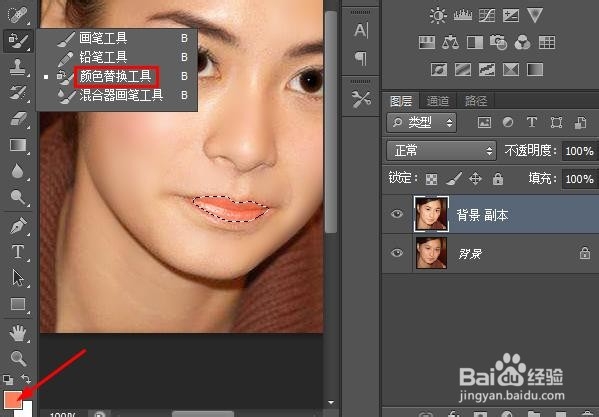1、整体处理,放大,复制用ps打开你要照片,用“放大镜”将脸部放大。然后复制图层。

2、面部磨皮用“高斯模糊”“画笔”工具修整脸部细微斑点。

3、调整明暗度将两个图层“合并”,重新“复制图层”。然后用“多边形套索工具”设置羽化值为3,将面部及颈部建立选区。
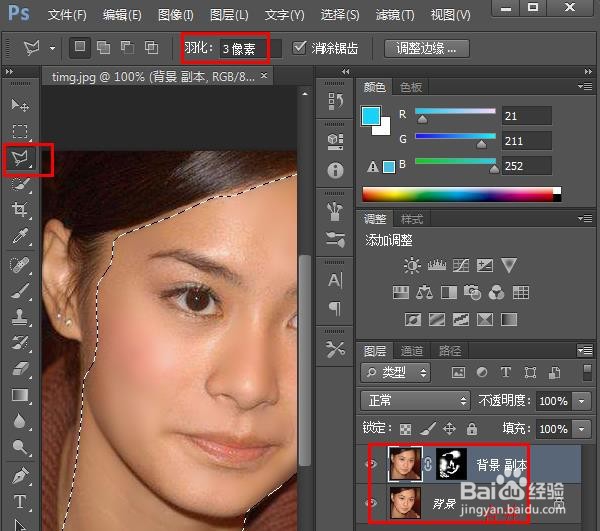
4、点击“图层”选择“调整”“亮度/对比度”“色阶”等工具进行面部明暗处理。

5、局部处理,眼部将眉毛,瞳孔作为选区,在“图像”里选择“色阶”调整为88(根据效果自行调整)。

6、双唇将双唇作为选区,用“颜色替换工具”给唇部上色。面部处理结束。